Pestaña de Apariencia
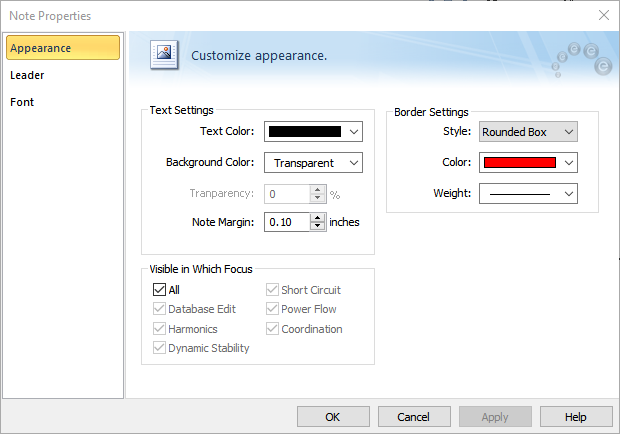
Figura 1: Pestaña de Apariencia de Cuadro de Diálogo de Propiedades de Notas
|
Opción |
Descripción |
|---|---|
| Configuraciones de Texto | |
|
El color del texto de la nota. El campo del cuadro de diálogo muestra el nombre del color junto con una muestra de ese color. |
|
|
Color de Fondo |
El color dentro del cuadro de contorno. Por ejemplo, es posible que desee marcar una nota de "alerta" con un fondo rojo. Tenga cuidado de no ajustar el color de Texto a estar el mismo que el Color de Fondo, o el texto será invisible. |
|
Margen de Nota |
La cantidad de espacio, en pulgadas, para reservar alrededor de todo el texto de la nota dentro del borde. |
| Configuraciones de Borde | |
|
Estilo |
Puede elegir que el texto de la nota sea rodeado de nada (Ninguno), un Cuadro, o un Cuadro Redondeado. |
|
Si elige tener un borde, este es el color del borde. Si esta nota en particular tiene una línea de guía, la línea será también este color. |
|
|
Grosor |
Qué espesor hace la línea del borde. Puede elegir entre cinco espesores. |
| Visible en Cual Modo de Análisis | |
|
Determina en qué modo de análisis de EasyPower la nota debe ser visible.
Puede cambiar la visibilidad de la nota más tarde seleccionando la nota y luego haciendo clic en Herramientas > Nota. |
|
